Когато решите да преместите вашите файлове в облакаили поддържате важните, синхронизирани с него, вероятно е да намерите една добра услуга, която го прави, и да се придържате към него. Можете също така да използвате повече от една услуга в зависимост от нейните функции; например използвам Google Drive, Dropbox и Jumpshare. Едно от основните ми притеснения относно използването на облачна услуга е, че макар да мога да споделям файлове лесно (и частно), не мога да ги получавам от приятели чрез услугата, без да ги принуждавам да се регистрират и за нея. При тези обстоятелства се обръщам към Google Drive, тъй като повечето от тях - ако не всички - имат профил в Google. EntourageBox е уеб приложение, което коригира този проблем; тя действа катомост между вашите приятели и вашия облачен диск и им позволява да качват файлове в папка по ваш избор. В момента тя работи с облачно хранилище на Google Drive, Dropbox и Amazon.
EntourageBox се свързва с вашия Amazon, GoogleДиск или акаунт за Dropbox. След това ви моли да създадете папка, в която искате да разрешите на приятелите си да качват файлове, и ви дава връзка, която да споделяте с тях. Когато приятелите ви получат връзката, всичко, което трябва да направят, е да се съгласят с условията за ползване на EntourageBox и те могат да започнат да качват файлове в избраната от вас папка. Вашето пространство за съхранение се използва за целта, но приятелите ви не получават безплатен достъп до всички файлове в тази конкретна папка. Те ще могат да преглеждат файловете, които току-що са качили, но ако се отдалечат от връзката, която сте им изпратили, или дори да я обновите, те вече няма да могат да виждат тези файлове или да ги изтрият.
За да започнете да използвате услугата, започнете с свързването на един от вашите акаунти за съхранение в облак.

След това създайте папка, която вашите приятели ще иматкачвайте файлове, приемайте условията за обслужване и е добре да отидете. EntourageBox ще ви покаже изскачащ прозорец с връзката, която да споделите с приятелите си. Връзката също ще ви бъде изпратена по имейл, така че не се притеснявайте да я загубите. В имейла от EntourageBox има връзка за дезактивиране, която можете да използвате, за да спрете приятелите си да качват повече файлове чрез връзката, която сте споделили.
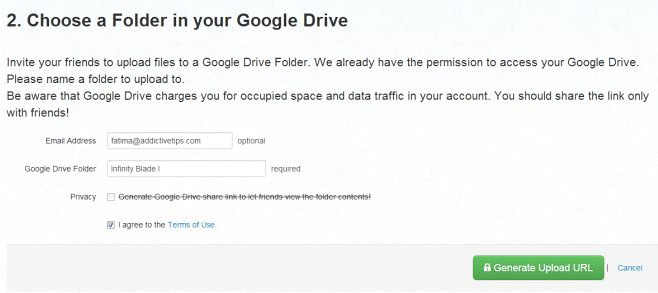
От страна на получателя, условията на EntourageBox отуслугата трябва да бъде приета. След това те могат да пристъпят към качване на файлове, като ги плъзгат и пускат или избират от бутона „Добавяне на файлове“. Файловете са изброени само в началото, така че те могат да прегледат кои от тях са добавени и да премахнат всички, които може да не искат да качат. Файловете могат да бъдат качени поотделно от тези, които са добавени, като щракнете върху бутона „Стартиране на качване“ пред всеки файл, или могат просто да кликнете върху бутона „Стартиране на качване“ в горната част, за да започнете да качвате всички файлове. Процесът на качване може да бъде отменен и по всяко време.
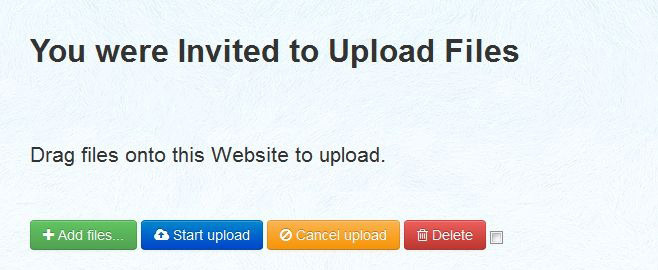
След стартиране на процеса на качване, потребителите ще бъдатв състояние да видите напредъка на качването за всеки файл, както и напредъка на колективното качване за всички файлове на една и съща страница. Ще бъде генерирана връзка за всеки файл и щракването върху него ще отвори този файл в браузъра.

Ако получателят освежи страницата, техният списъкна качванията ще бъдат загубени. Докато връзката е активна, вашите приятели ще могат да я използват за качване на повече файлове. Въпреки че бъдете внимателни при споделянето на връзката, тъй като всички файлове, които се качват от всеки, който използва тази връзка, ще изяждат вашето пространство за съхранение в услугата, която може да бъде.
Посетете EntourageBox













Коментари